证件照白底换蓝底要怎么办?
来源:网络收集 点击: 时间:2024-06-01【导读】:
生活中要用到证件照的机会还是挺多的,最烦的就是底色换来换去,这儿要蓝底,那个要红底,而我们恰好就只有一种白底。那怎么办?当然是换底色了,在原有照片的基础上更改一下底色就可以。下面教大家用PS把证件照白底换成蓝底~工具/原料morePhotoshop 方法/步骤1/3分步阅读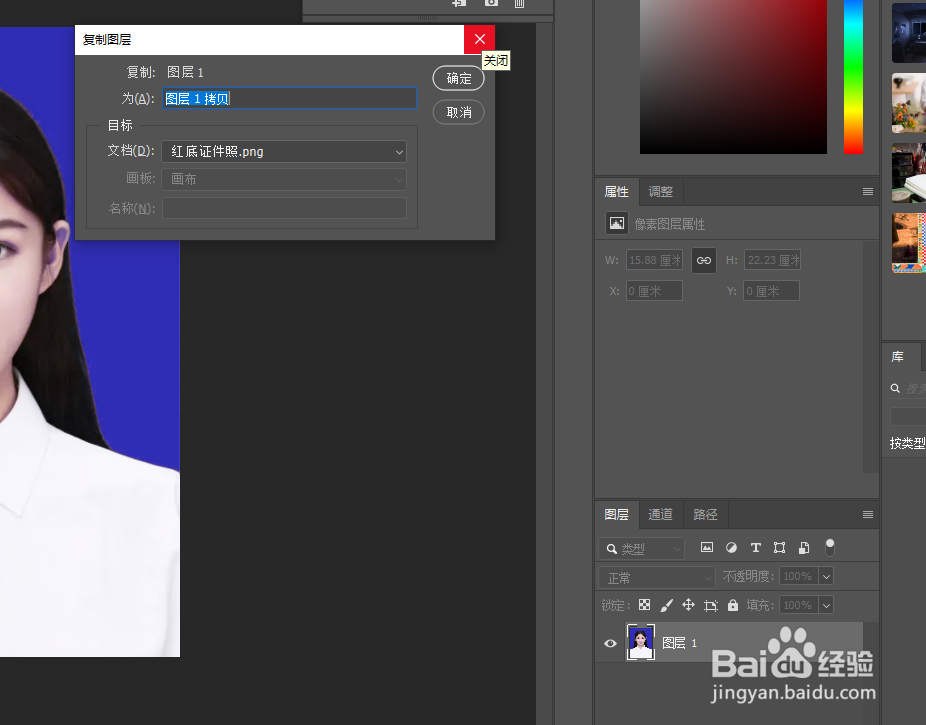 2/3
2/3 3/3
3/3 方法/步骤21/4
方法/步骤21/4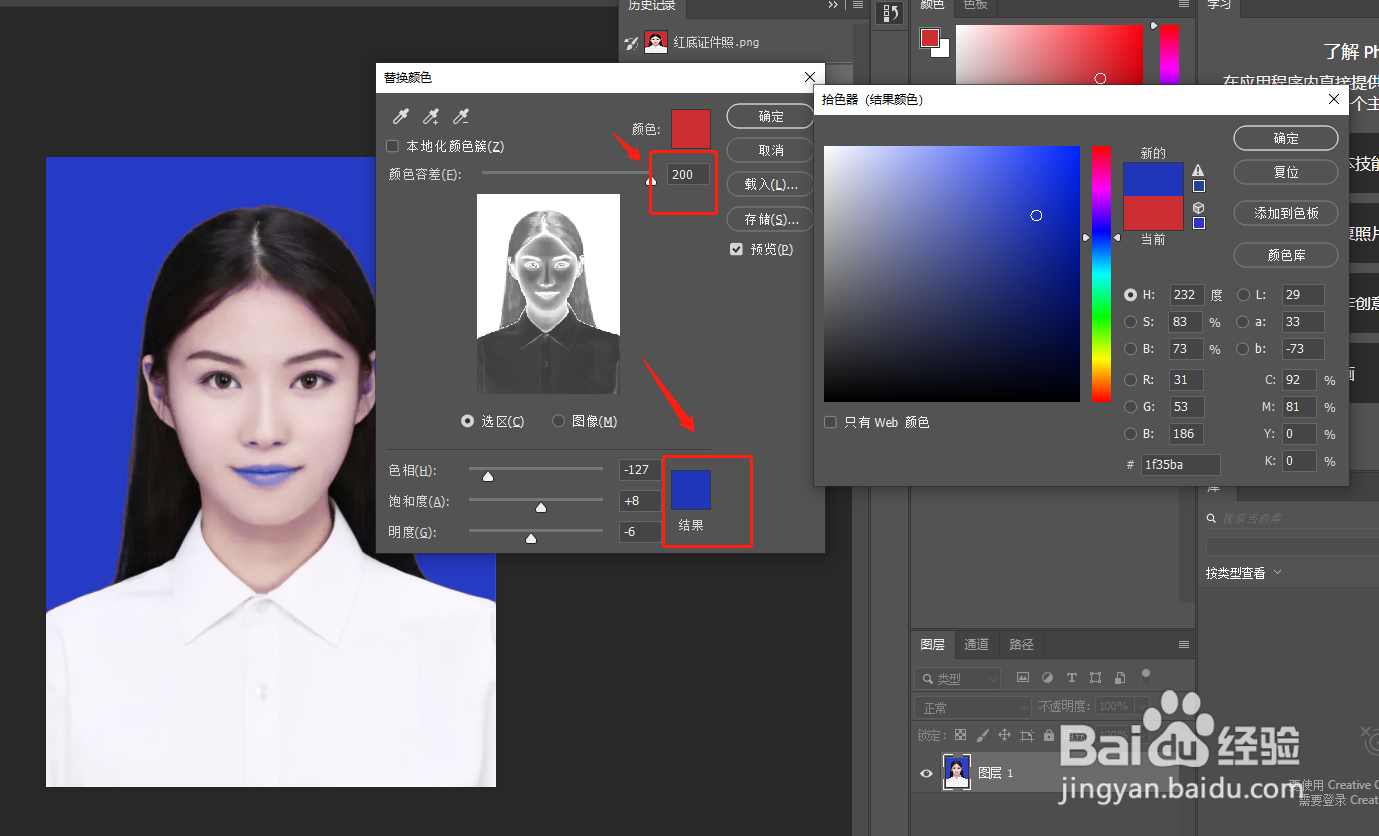 2/4
2/4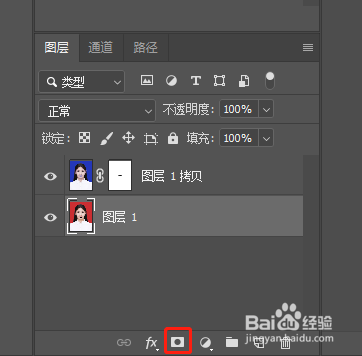 3/4
3/4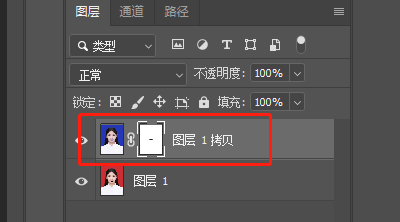 4/4
4/4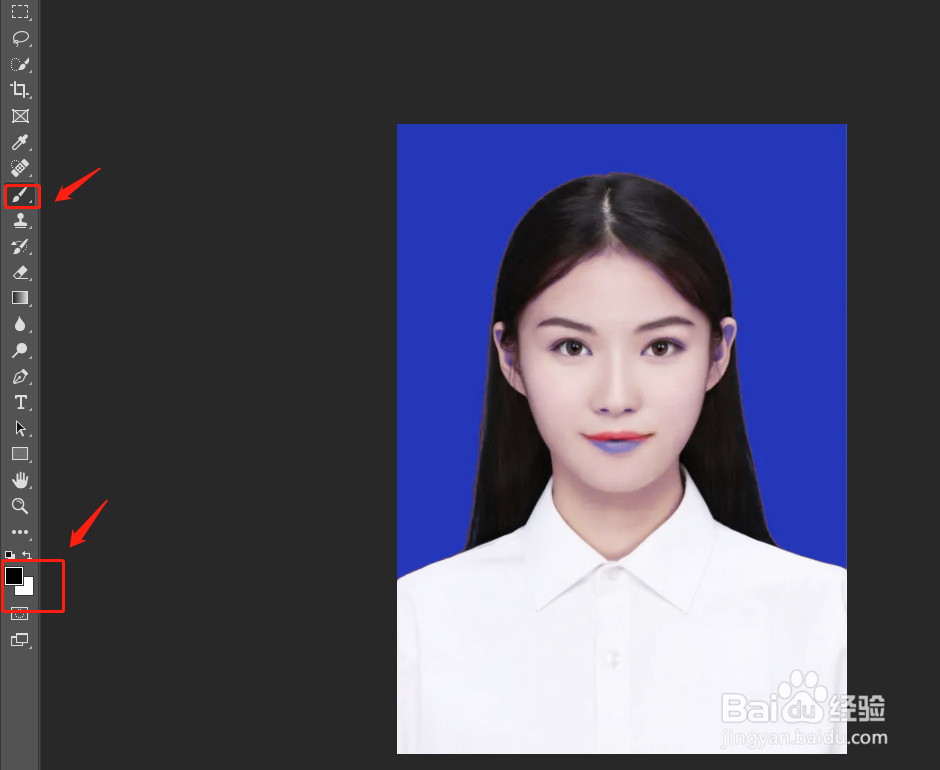 方法/步骤31/1
方法/步骤31/1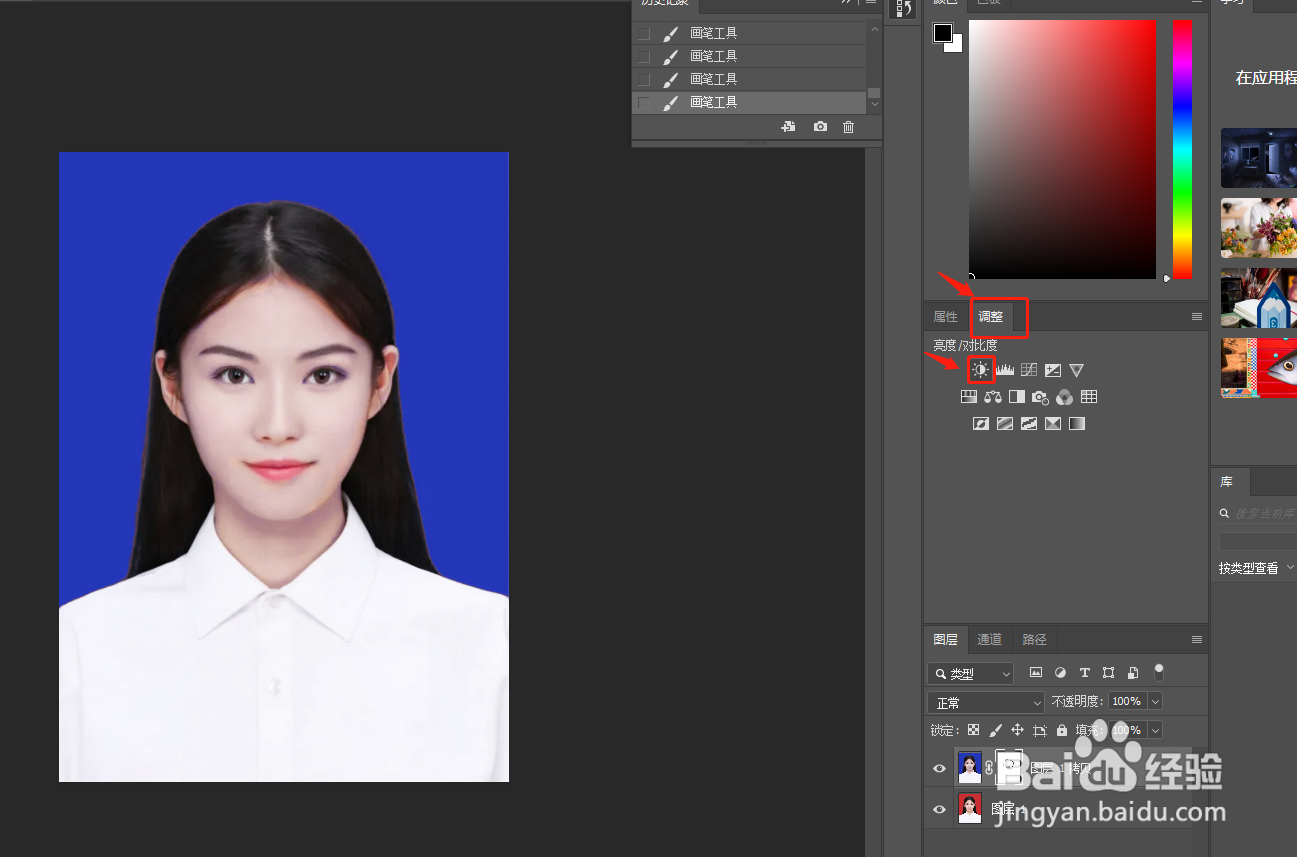 注意事项
注意事项
首先打开PS,再打开自己要换底色的证件照。找到右下方图层1,按右键找到子选项【复制图层】,接着就会出现下面的页面。新图层【图层1拷贝】出来了。
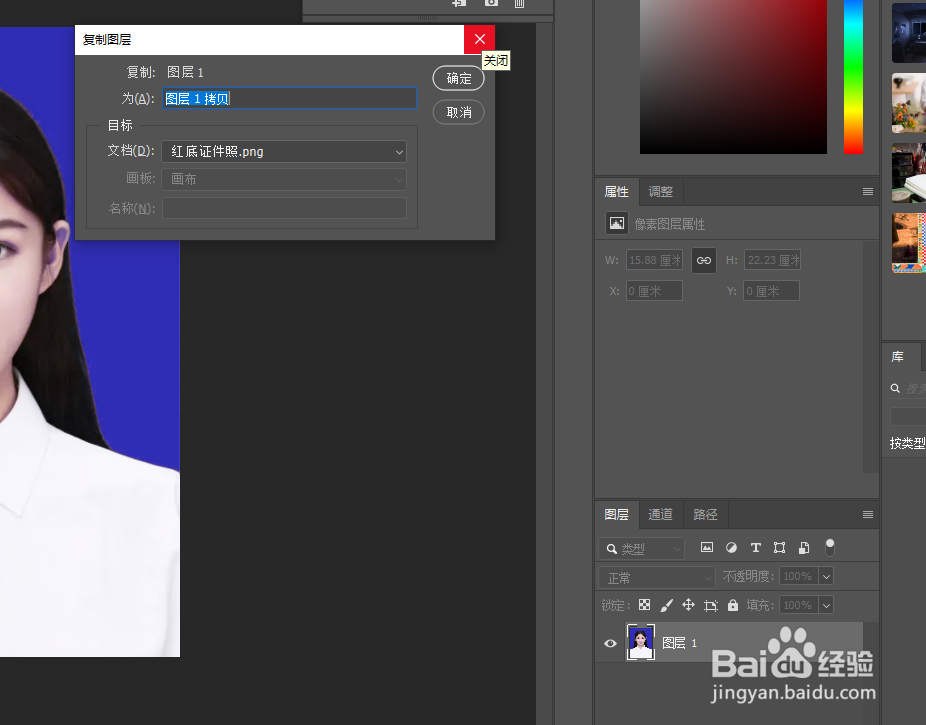 2/3
2/3之后就要开始进入换色的正式步骤了。里把鼠标移到左上方第三个功能选项【图像】,点击后找到子选项【调整】,继续找到它的子选项【替换颜色】。
 3/3
3/3点击之后就出现如下页面。拾色器点到证件照缩略图白色部分,右上方就出现了红色小方块,这就是证件照的底色。
 方法/步骤21/4
方法/步骤21/4接下来,我们看到缩略图下方红色小方块。点击换成蓝色,再把颜色容差调到200,这样调的作用是头发边缘就不会是红色,但嘴巴就是蓝色的了。没关系,后面再调。
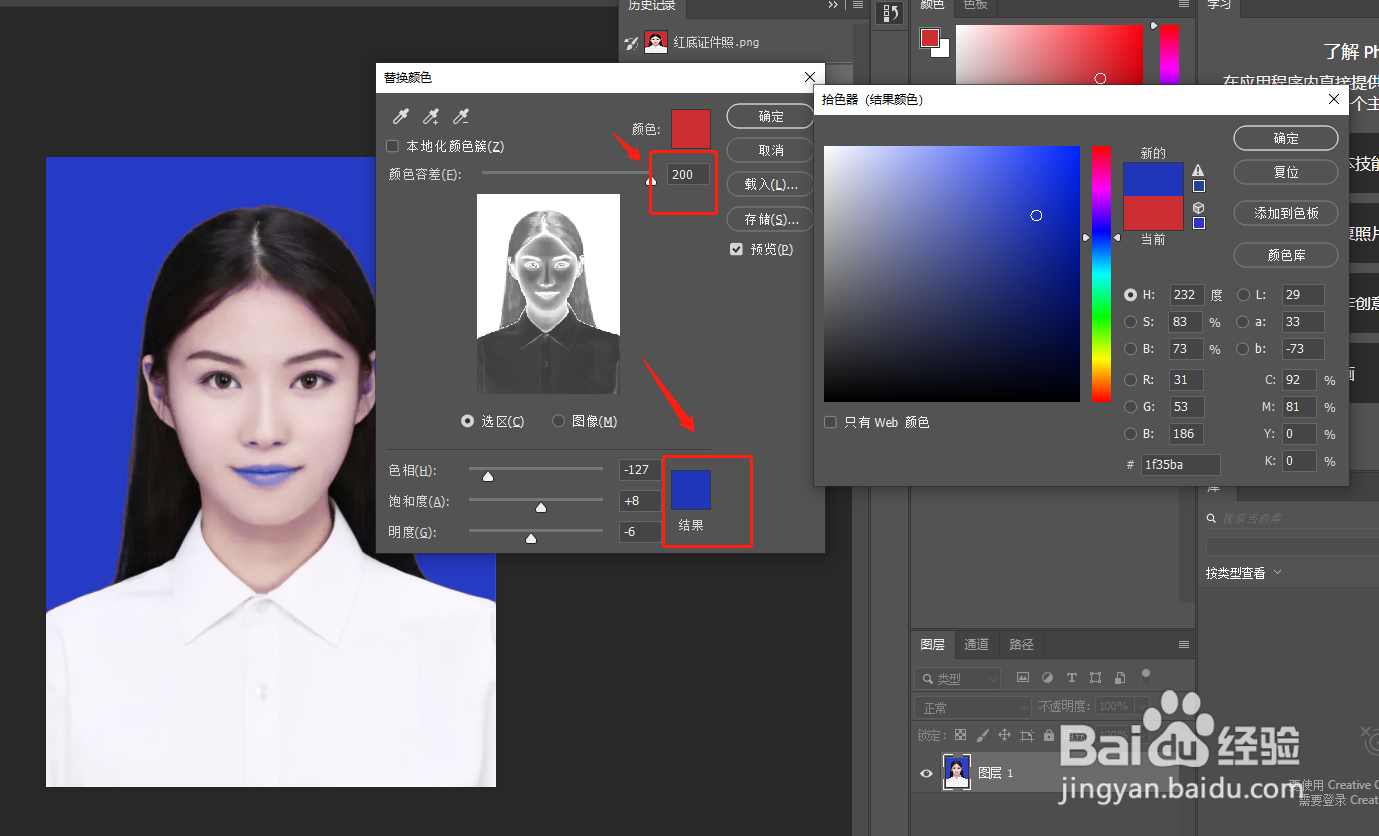 2/4
2/4之后下来给“图层拷贝1”添加图层蒙版,单击图层面板下方的“添加图层蒙版”按钮即可,位置如下图红框所示。
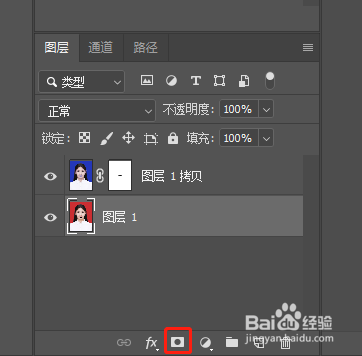 3/4
3/4添加图层蒙版后,左键单击“图层蒙版缩略图”,就是下图就是这样的了。
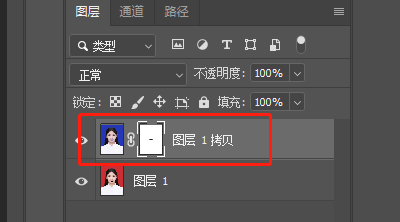 4/4
4/4再单击“前景色”颜色框进行前景色设置,确保前景色为黑色;之后选择画笔工具,用画笔涂抹证件照里蓝色的部分,蓝色就消失了。
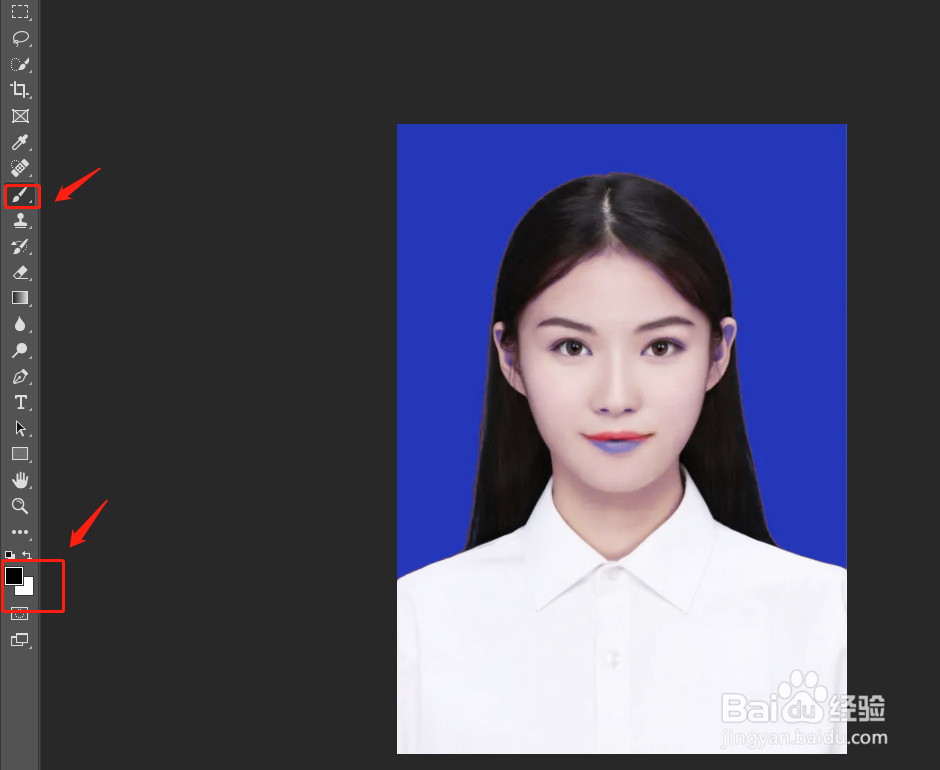 方法/步骤31/1
方法/步骤31/1进行到这一步,红底换蓝底就完成了。为了增加证件照的清晰度,我们还可以再调一下亮度和对比度。
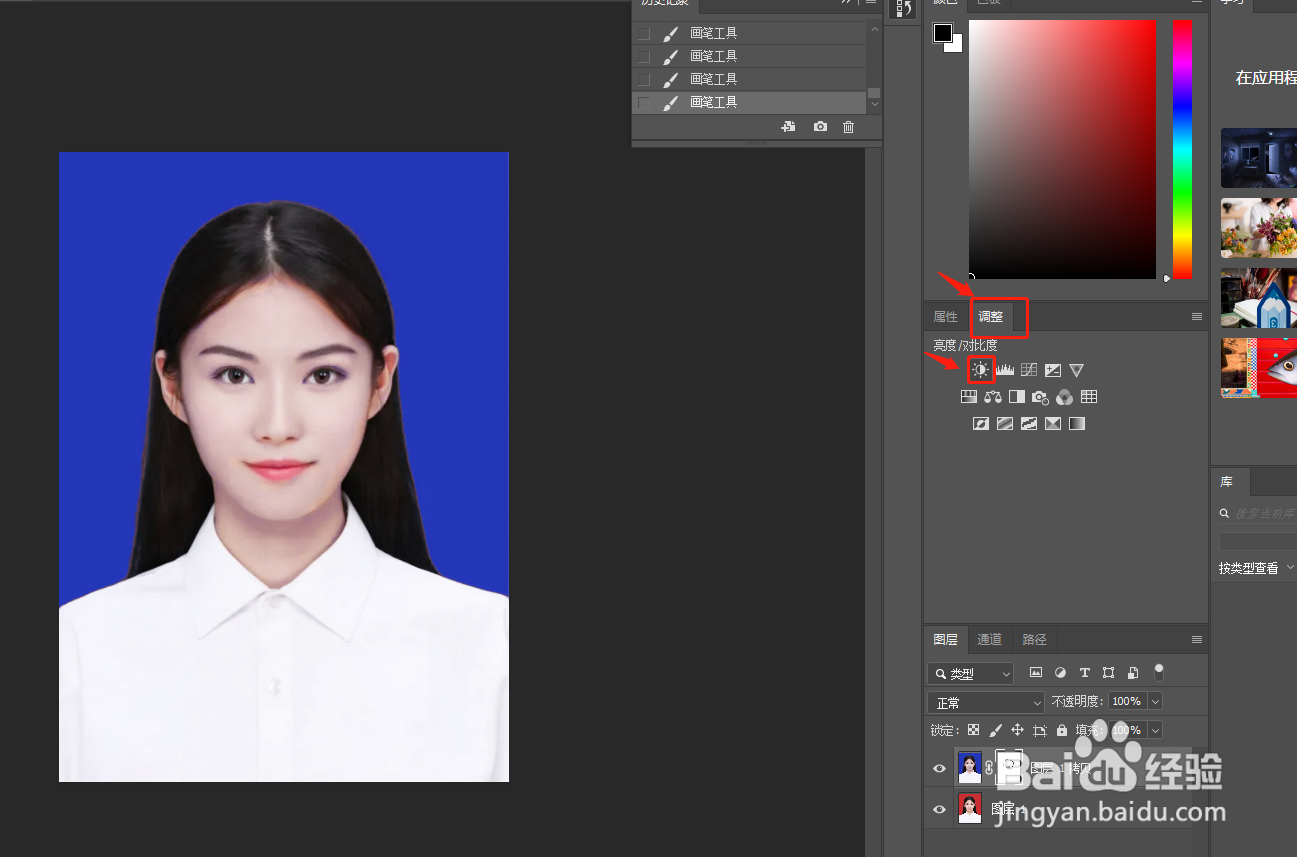 注意事项
注意事项这是红底换蓝底的步骤,其实换其他颜色也是一样的,只是颜色改变一下就可以了。
注意在前景色设置的时候,保证前景色是黑色
版权声明:
1、本文系转载,版权归原作者所有,旨在传递信息,不代表看本站的观点和立场。
2、本站仅提供信息发布平台,不承担相关法律责任。
3、若侵犯您的版权或隐私,请联系本站管理员删除。
4、文章链接:http://www.ff371.cn/art_869986.html
上一篇:与与如何查看个人信息与隐私权限?
下一篇:淘宝评论怎么删除图片
 订阅
订阅